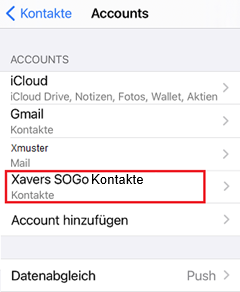IPhone - SOGo-Adressbuch synchronisieren
Kontakte, die über die SOGo-Schnittstelle verwaltet werden, lassen sich automatisiert mit der Kontakte-App auf dem iPhone synchronisieren. Das bedeutet, Änderungen an Kontaktdaten werden automatisch zwischen SOGo und dem iPhone ausgetauscht. Die technische Grundlage für diese Synchronisation bildet das CardDAV-Protokoll, ein Standard für den Austausch von Kontaktinformationen.
IT-Support Groupware (SOGo) - Rechenzentrum
Überarbeitet am: 18.08.2025
Um die Synchronisierung zwischen dem SOGo-Adressbuch und der Kontakte-App des iPhones einzurichten, sind folgende Schritte erforderlich:
Zuerst wird die App Einstellungen auf dem iPhone geöffnet. Dort wird Apps und anschließend Kontakte ausgewählt und der Menüpunkt Account hinzufügen… wird angetippt.
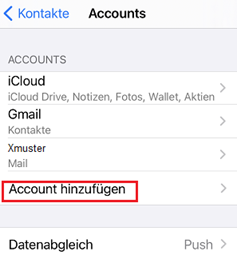
Es wird der Account-Typ Andere ausgewählt.
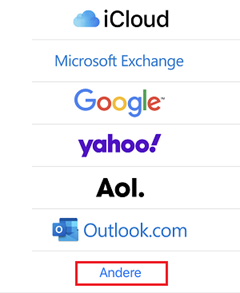
Im nächsten Schritt wird der Punkt CardDAV-Account hinzufügen ausgewählt.
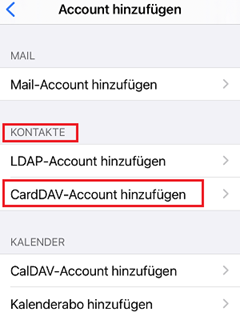
Für den neuen CardDAV-Account sind folgende Angaben erforderlich:
- Server: sogo.uni-osnabrueck.de
- Benutzername: Benutzerkennung für das zu synchronisierende Adressbuch (im Beispiel: xmuster)
- Passwort: Passwort der angegebenen Benutzerkennung
- Beschreibung: Freitext (Beispiel: Xavers Sogo Kontakte)
Mit Weiter wird der Account angelegt.
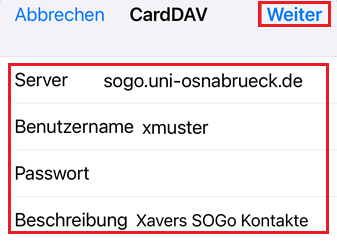
Die Fehlermeldung Verbindung über SSL unmöglich kann ignoriert und mit Fortfahren beantwortet werden.
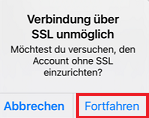
Der Hinweis CardDAV-Accountüberprüfung fehlgeschlagen wird ebenfalls ignoriert und mit OK bestätigt.
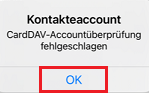
Zur Behebung der fehlgeschlagenen SSL-Verbindung ist der Menüpunkt Erweiterte Einstellungen auszuwählen.
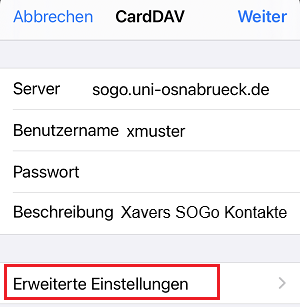
Für die Erweiterten Einstellungen sind folgende Eingaben zu treffen:
- SSL verwenden: Aktivieren (Schieberegler auf Grün stellen)
- Port: 443
- Account-URL: https://sogo.uni-osnabrueck.de/SOGo/dav/ Benutzerkennung
(Beispiel: https://sogo.uni-osnabrueck.de/SOGo/dav/xmuster)
Die Erweiterten Einstellungen werden mit < verlassen.
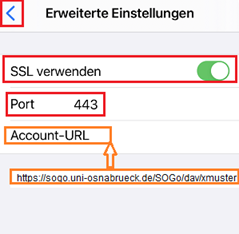
Im folgenden Schritt ist die Schaltfläche Weiter auszuwählen.
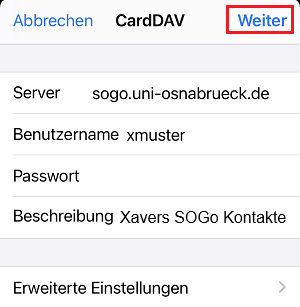
Das Adressbuch erscheint auf dem iPhone als Account Xavers SOGo Adressbuch. Die Kontakte sind über die iPhone App Kontakte einsehbar.